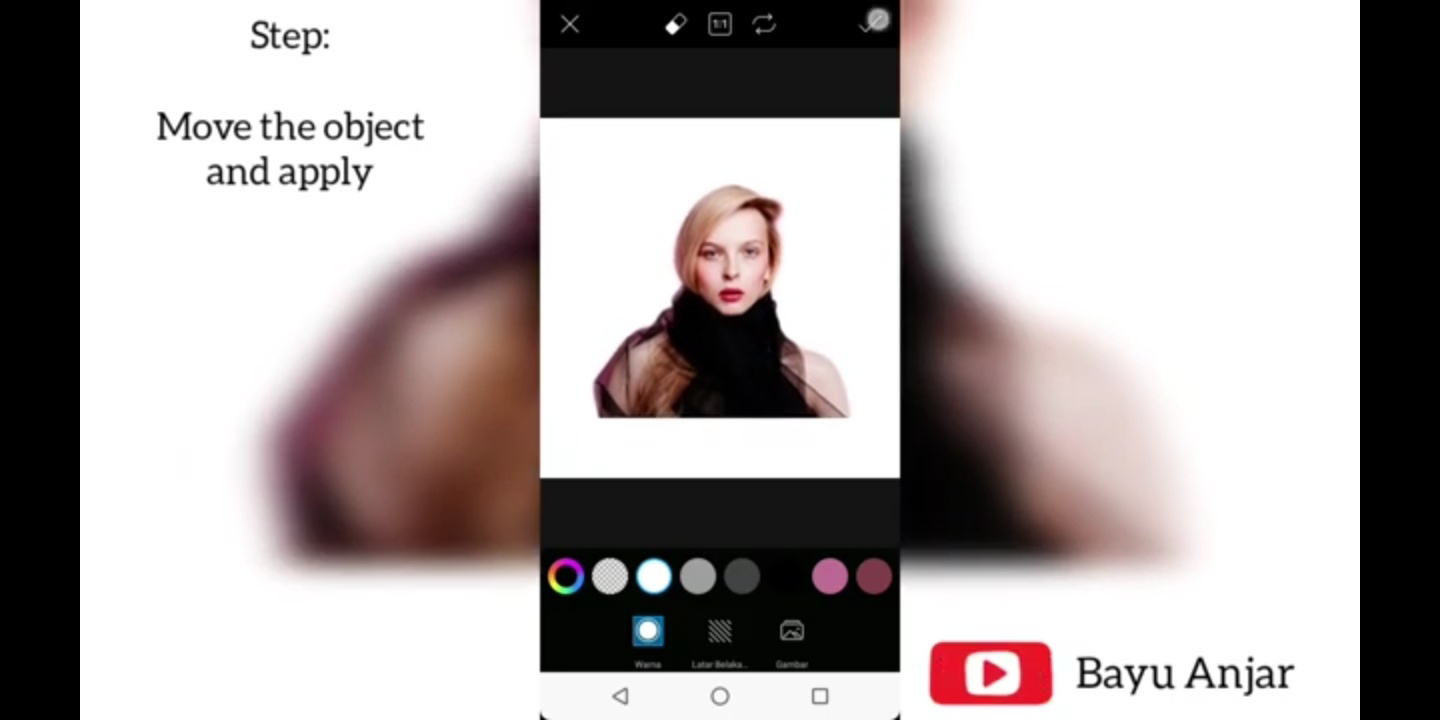Halo temen temen
apa kabar? sehat?
Yap kali ini saya mau membagikan tutorial cara edit warna rambut menggunakan picsart, mungkin diluar sana sudah banyak tutorial yang sama, tapi saya jamin tutorial ini sangat sangat mudah
Langsung saja kalian buka foto yang mau di edit, trus masuk menu gambar atau draw yang ada di sebelah kanan
setelah masuk menu gambar kalian setting brushnya, ukurannya 29px dan kekerasannya 30%.
gambar sampe semua rambut tertutupi dan rapi,
Selanjutnya kalian buka menu layer
ubah opsi layer gambar menjadi lapisan atau overlay
nah begitulah cara mengubah warna rambut, kalian tinggal ganti ganti warna aja dengan settingan yang sama.
Hasilnya seperti ini
cakep kan? 😁
Kalo mau nonton videonya bisa dilihat di bawah ini